Τι να ξέρετε
- Χρήση Chromecast: Εκκίνηση της σύσκεψης, ανοίξτε το πρόγραμμα περιήγησης Chrome σε άλλο παράθυρο, επιλέξτε Εκμαγείο .
- Μπορείτε επίσης να μεταδώσετε μια σύσκεψη Zoom από υπολογιστή ή smartphone Android χρησιμοποιώντας ένα Roku.
- Εάν έχετε Mac ή iPhone και Apple TV, χρησιμοποιήστε το AirPlay.
Αυτό το άρθρο περιγράφει πώς να μεταδώσετε μια σύσκεψη Zoom από τον υπολογιστή ή το smartphone σας χρησιμοποιώντας Chromecast, Roku και AirPlay.
Αντικατοπτρίστε τη συνάντηση ζουμ του φορητού σας υπολογιστή με το Chromecast
Ένας από τους ευκολότερους τρόπους για να μεταδώσετε μια σύσκεψη ζουμ στην τηλεόρασή σας είναι να χρησιμοποιήσετε το α Συσκευή Chromecast . Είναι φθηνά και η λειτουργία μετάδοσης περιλαμβάνεται σε κάθε πρόγραμμα περιήγησης Google καθώς και στην εφαρμογή Google Home στη συσκευή σας Android ή iOS.
Είτε χρησιμοποιείτε φορητό υπολογιστή Windows 10 είτε Mac, εφόσον χρησιμοποιείτε το πρόγραμμα περιήγησης Chrome, μπορείτε να ενεργοποιήσετε τη μετάδοση οθόνης Zoom.
-
Ξεκινήστε τη σύσκεψη Zoom όπως θα κάνατε συνήθως στον φορητό υπολογιστή σας. Περιμένετε μέχρι να συνδεθούν όλοι και να μπορείτε να δείτε τις ροές βίντεο άλλων συμμετεχόντων.
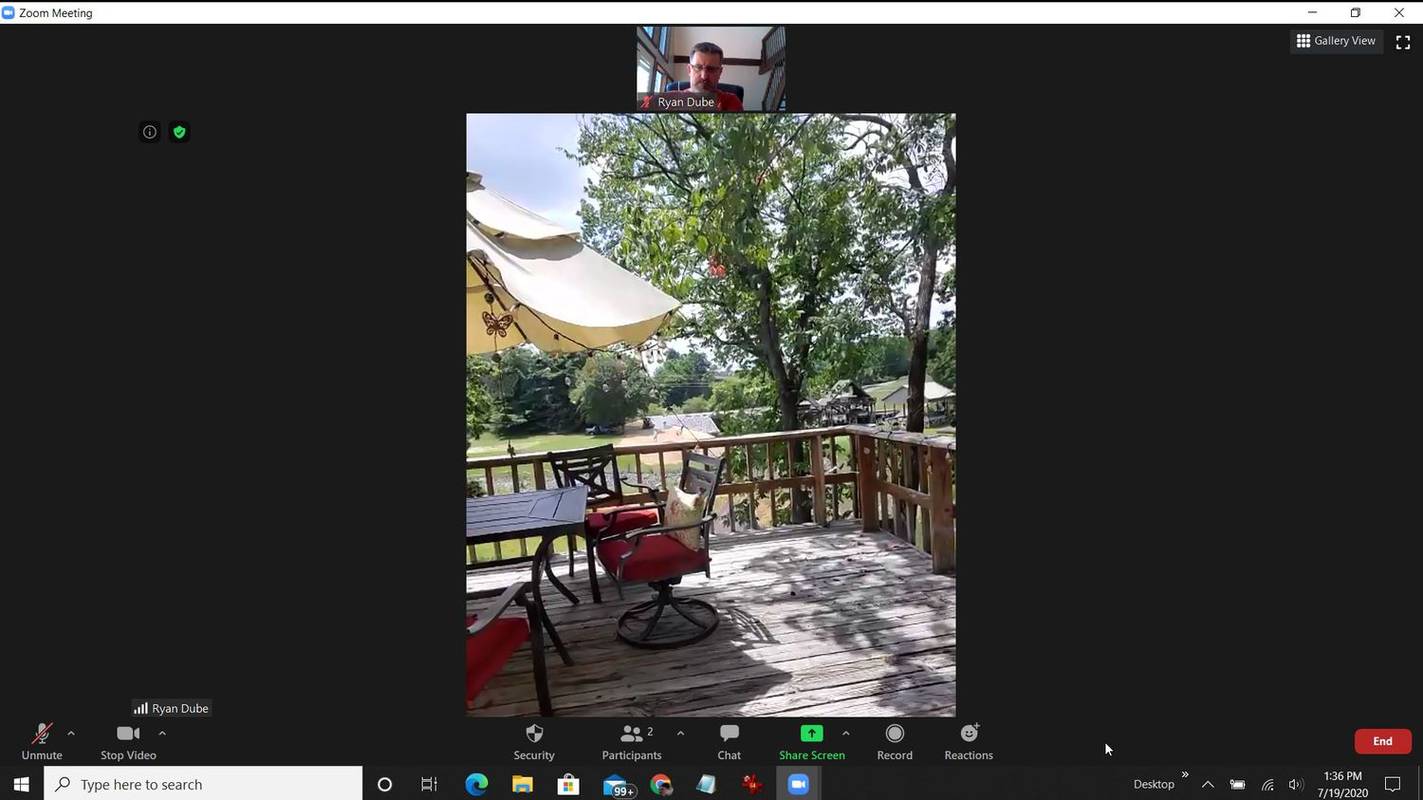
-
Αφού βεβαιωθείτε ότι η σύσκεψη λειτουργεί σωστά, ανοίξτε το πρόγραμμα περιήγησης Chrome σε άλλο παράθυρο. Επιλέξτε τις τρεις τελείες επάνω δεξιά για να ανοίξετε το μενού. Επιλέγω Εκμαγείο από το μενού.
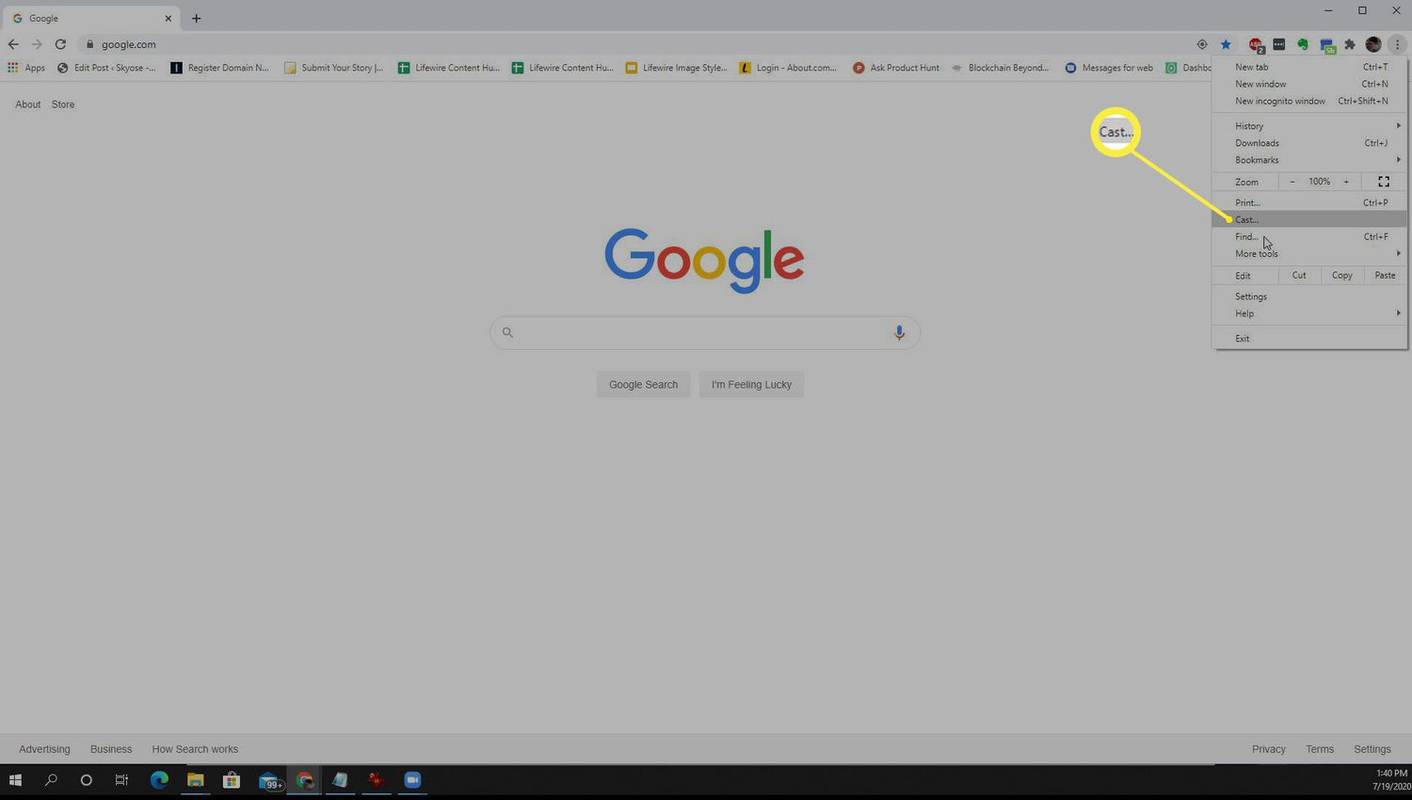
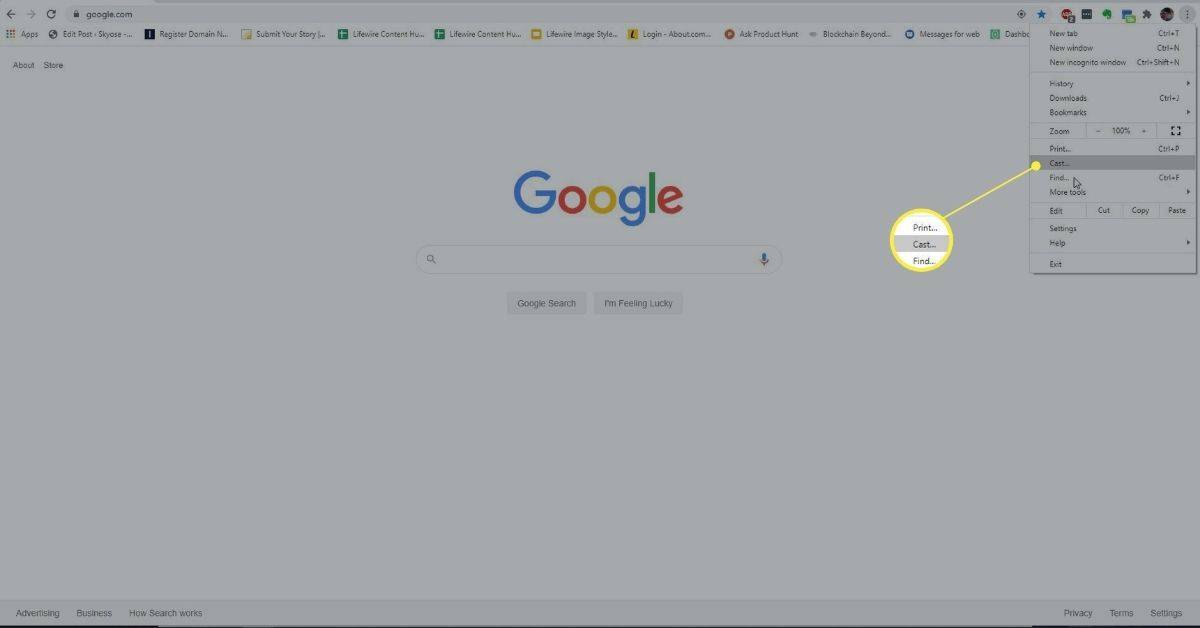
-
Επιλέξτε τη συσκευή Chromecast στην οποία θέλετε να αντικατοπτρίσετε τη σύσκεψη Zoom. Στη συνέχεια, επιλέξτε το Πηγές αναπτυσσόμενο μενού και επιλέξτε Cast desktop .
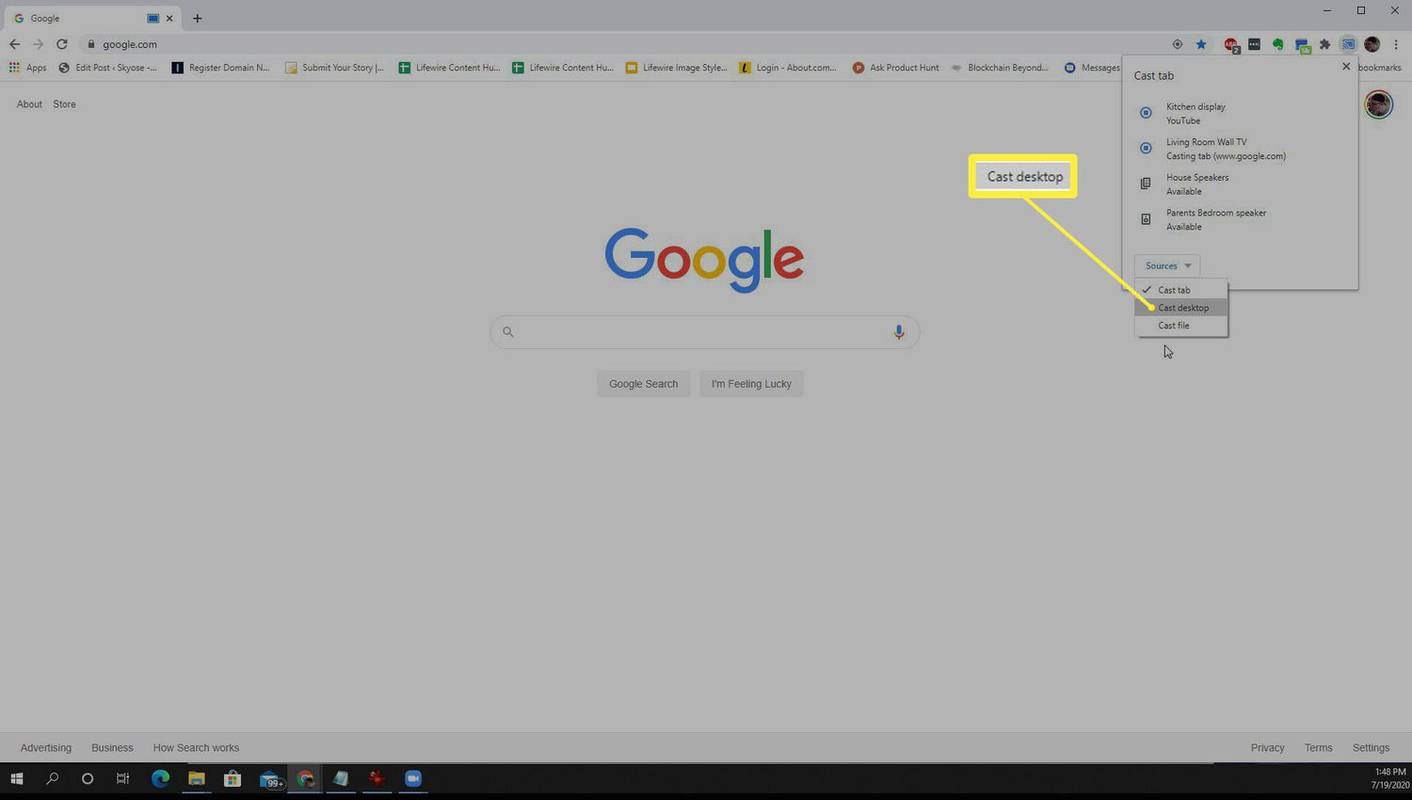
-
Θα δείτε ένα αναδυόμενο παράθυρο όπου μπορείτε να επιλέξετε ποια οθόνη επιτραπέζιου υπολογιστή θέλετε να μεταδώσετε. Επιλέξτε αυτό που εμφανίζει τη σύσκεψη Zoom και επιλέξτε Μερίδιο .
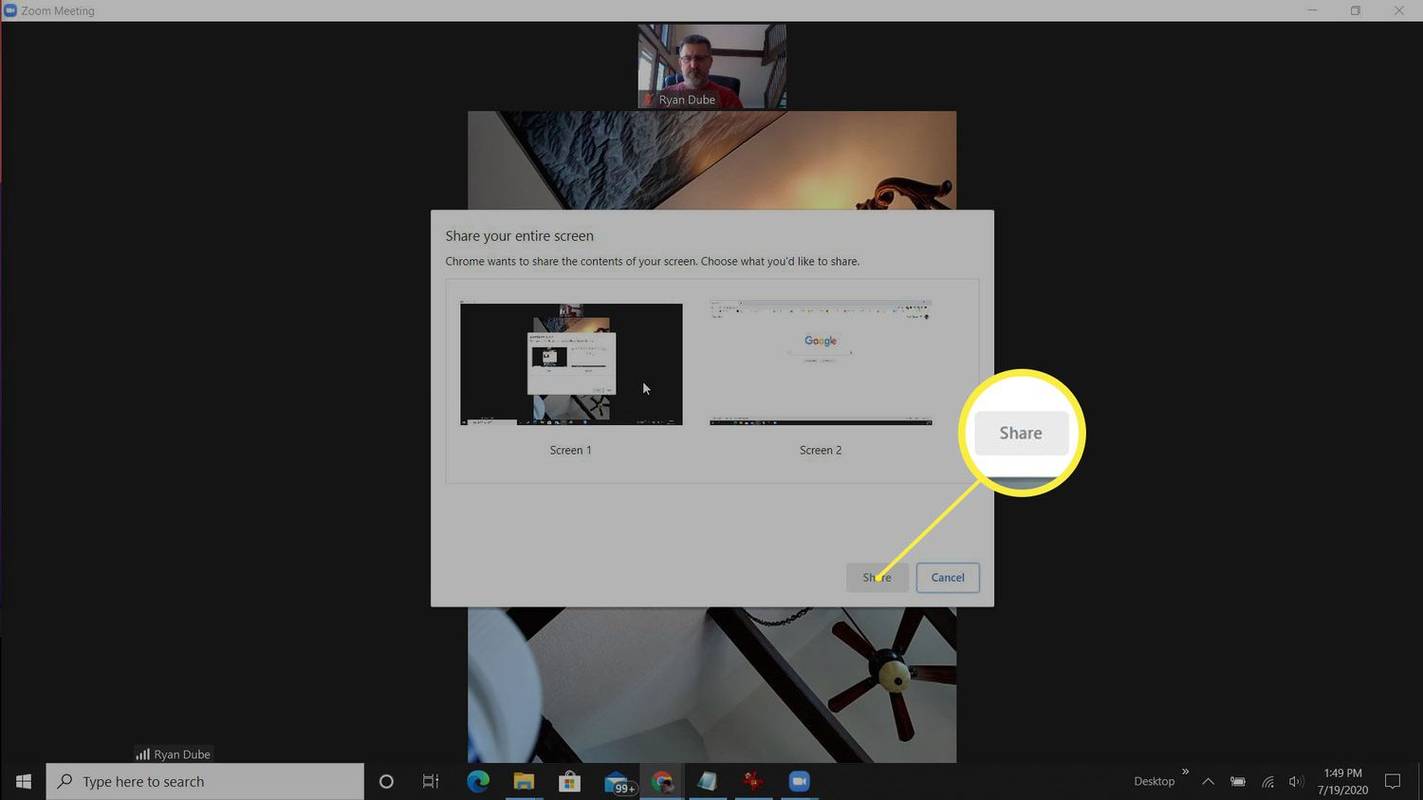
-
Τώρα, η συνάντηση Zoom με όλες τις ροές βίντεο των συμμετεχόντων θα αντικατοπτρίζεται στην τηλεόρασή σας.
Λάβετε υπόψη ότι παρόλο που μπορείτε να παρακολουθήσετε την τηλεόραση για να δείτε όλους στη σύσκεψη, η κάμερα web του φορητού σας υπολογιστή εξακολουθεί να είναι αυτή που χρησιμοποιούν οι συμμετέχοντες για να σας βλέπουν, επομένως προσπαθήστε να έχετε τον φορητό υπολογιστή σας μπροστά σας. Αυτό θα σας κρατήσει να κοιτάζετε προς τους συμμετέχοντες και θα φαίνεστε πιο φυσικοί κατά τη διάρκεια της συνάντησης.
Αντικατοπτρίστε τη σύσκεψη ζουμ του κινητού σας με το Chromecast
Η διαδικασία αντικατοπτρισμού μιας ενεργής σύσκεψης Zoom στην κινητή συσκευή σας, είτε πρόκειται για συσκευή Android είτε για iOS, απαιτεί να έχετε εγκαταστήσει την εφαρμογή Google Home.
-
Εκκινήστε ή συνδεθείτε στη σύσκεψη Zoom χρησιμοποιώντας το πρόγραμμα-πελάτη Zoom για φορητές συσκευές κανονικά.
-
Μόλις συνδεθείτε και επιβεβαιώσετε ότι η σύσκεψη λειτουργεί κανονικά, ανοίξτε την εφαρμογή Google Home. Επιλέξτε τη συσκευή Chromecast όπου θέλετε να μεταδώσετε τη σύσκεψη Zoom.
πώς να συμμετάσχετε στην ομαδική συνομιλία μέσω ομιλίας
-
Στο κάτω μέρος της οθόνης αυτής της συσκευής, επιλέξτε Μετάδοση της οθόνης μου . Αυτό ενεργοποιεί τη λειτουργία κατοπτρισμού οθόνης για φορητές συσκευές Chromecast.
-
Επαναφέρετε τις εφαρμογές στη σύσκεψη Zoom. Θα δείτε ότι η τηλεόρασή σας εμφανίζει τώρα τη σύσκεψη Zoom.
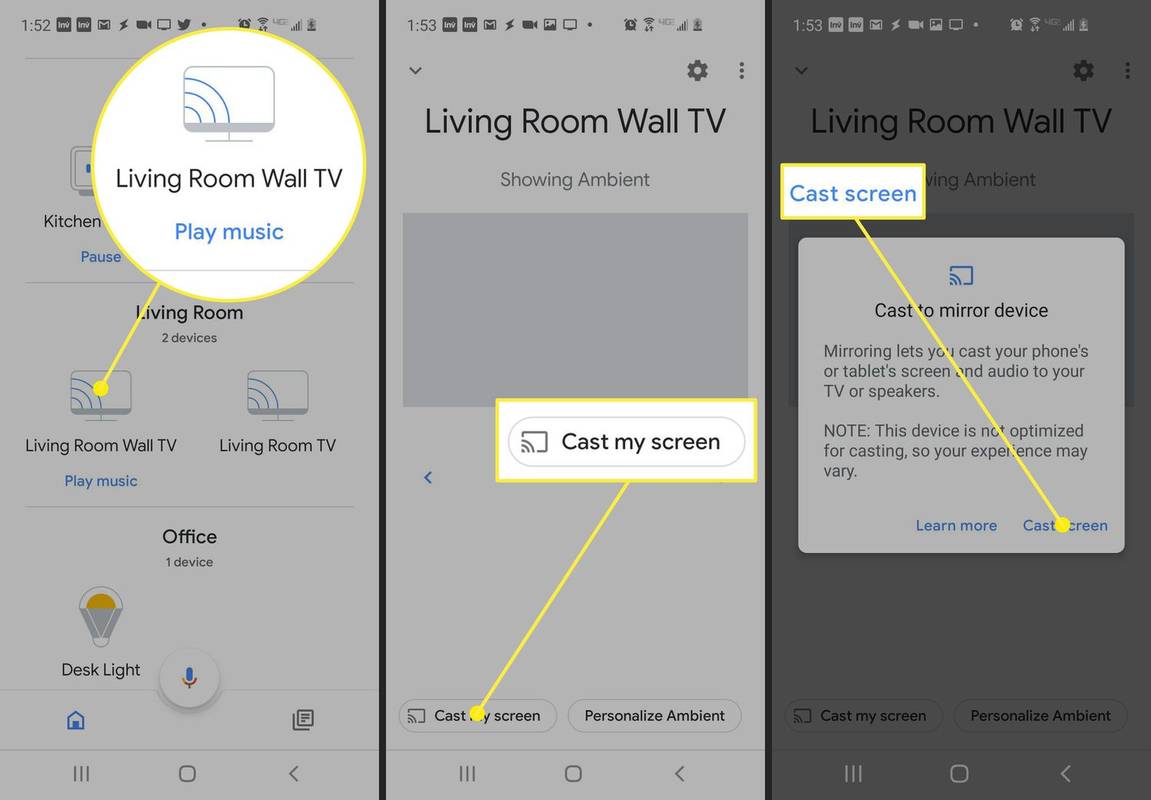
Βεβαιωθείτε ότι έχετε μετατρέψει το τηλέφωνό σας σε οριζόντια λειτουργία, έτσι ώστε η σύσκεψη Zoom να γεμίσει ολόκληρη την οθόνη της τηλεόρασης.
Αντικατοπτρίστε μια σύσκεψη ζουμ των Windows 10 στο Roku
Δεν μπορείτε να χρησιμοποιήσετε μια συσκευή Roku για να μεταδώσετε μια σύσκεψη Zoom από μια συσκευή iOS, καθώς αυτό δεν υποστηρίζεται ακόμη, αλλά μπορείτε να τη χρησιμοποιήσετε ως εναλλακτική για να αντικατοπτρίσετε μια σύσκεψη Zoom από τον φορητό υπολογιστή ή την κινητή συσκευή σας. Για να εμφανίσετε τη σύσκεψη Zoom στην τηλεόρασή μας από τον φορητό υπολογιστή Windows 10:
-
Επιλέξτε το μενού Έναρξη και πληκτρολογήστε συσκευές . Επιλέγω Ρυθμίσεις Bluetooth και άλλων συσκευών . Επιλέγω Προσθέστε Bluetooth ή άλλη συσκευή .
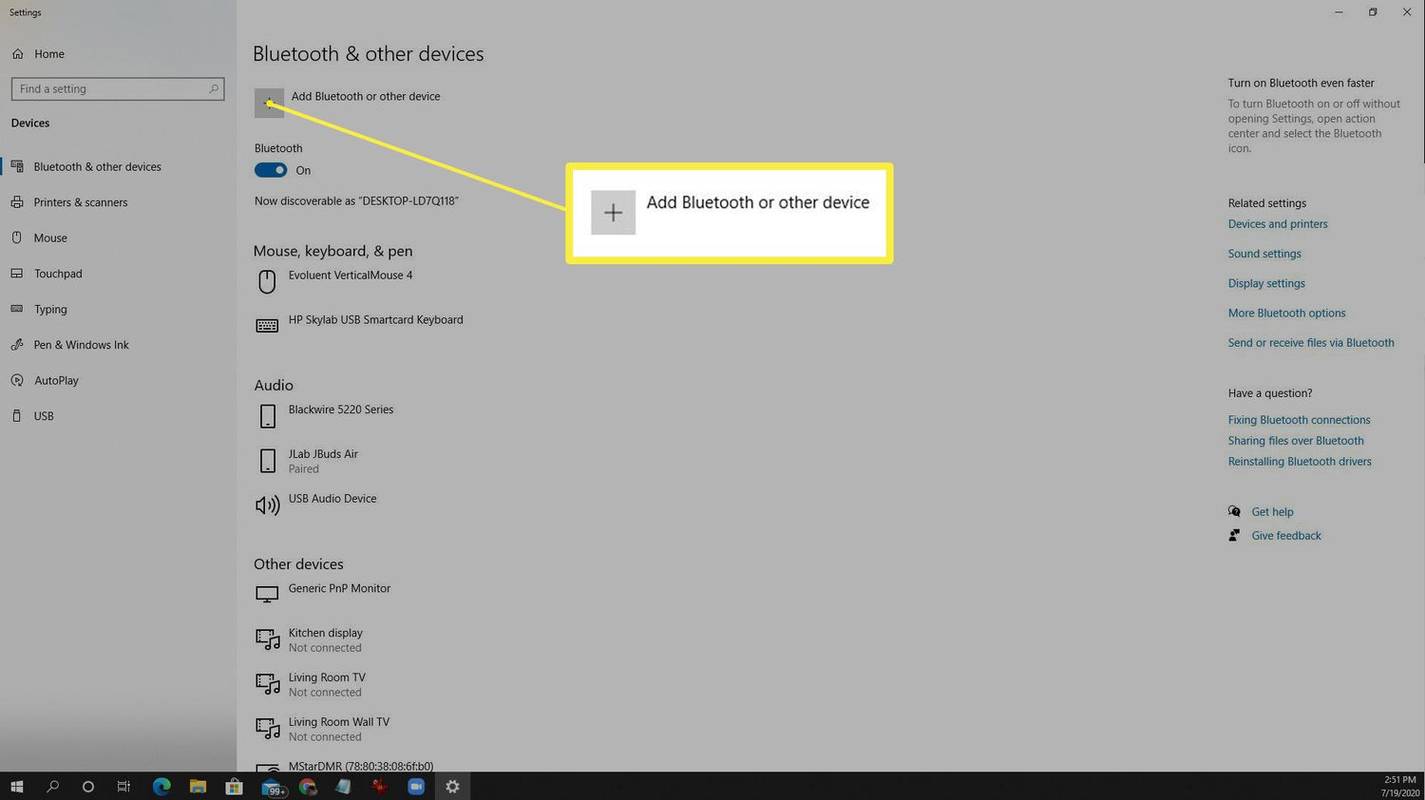
-
Στο παράθυρο Προσθήκη συσκευής, επιλέξτε Ασύρματη οθόνη ή βάση σύνδεσης .
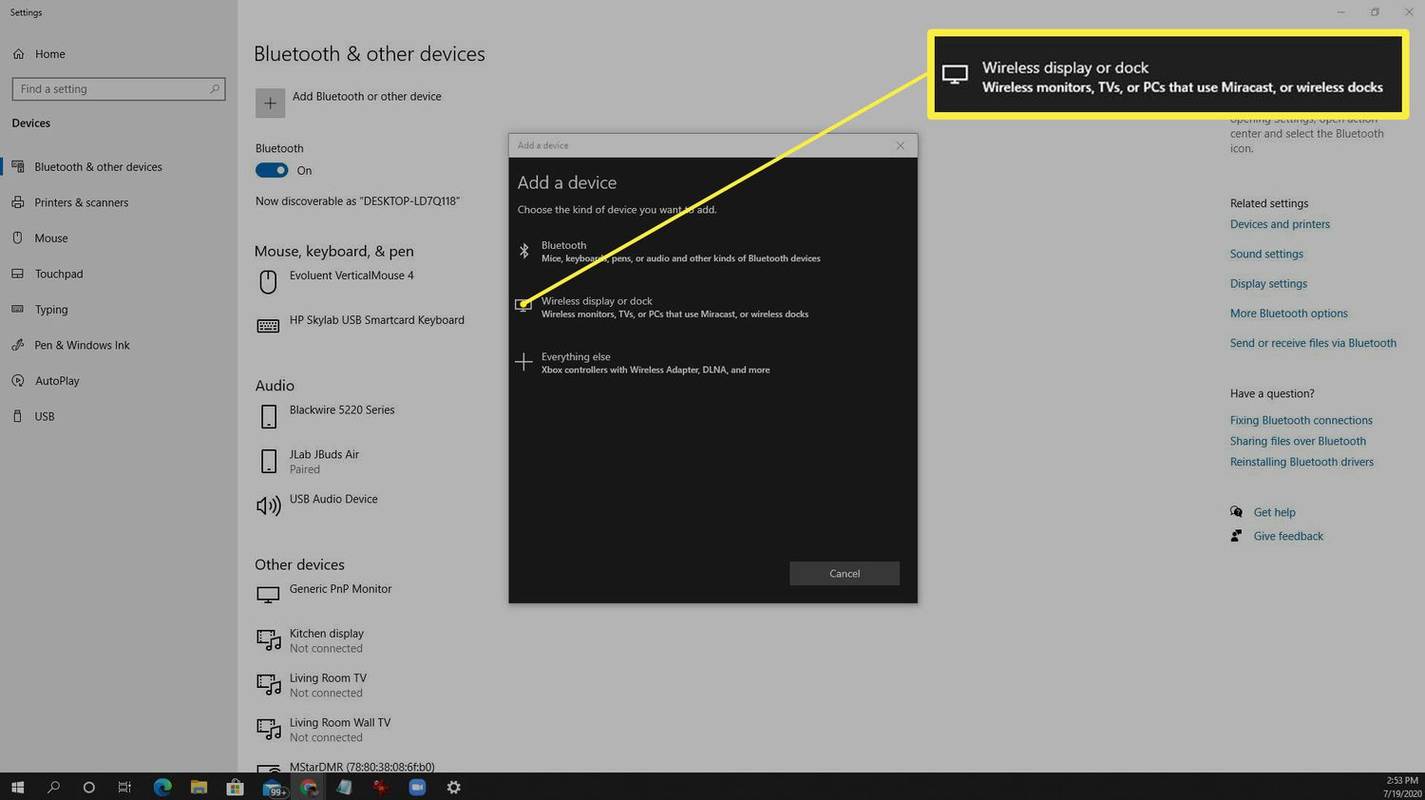
-
Στην επόμενη οθόνη, θα δείτε ότι ο φορητός υπολογιστής σας έχει εντοπίσει τη συσκευή Roku (αν βρίσκεται στο ίδιο δίκτυο Wi-Fi). Επιλέξτε αυτήν τη συσκευή και η συσκευή Roku θα συνδεθεί αρχικά ως άλλη οθόνη.
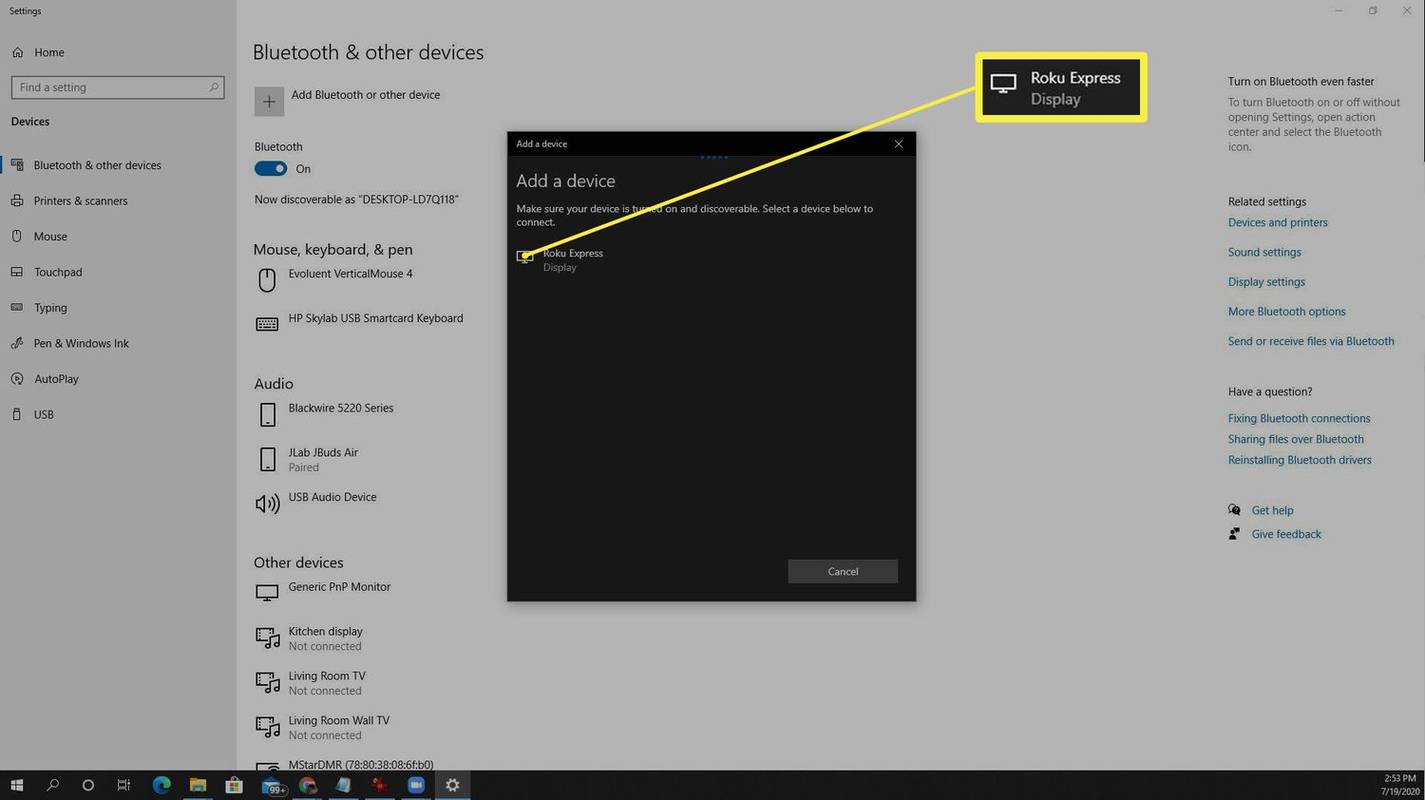
Ανάλογα με τις επιλογές κατοπτρισμού οθόνης Roku, μπορεί να χρειαστεί να χρησιμοποιήσετε το τηλεχειριστήριο Roku για να αποδεχτείτε το αίτημα κατοπτρισμού οθόνης.
-
Επιλέγω Αλλαγή λειτουργίας προβολής και μετά επιλέξτε Αντίγραφο για να αντιγράψετε το Roku στην οθόνη που εμφανίζει τη σύσκεψή σας με το Zoom.
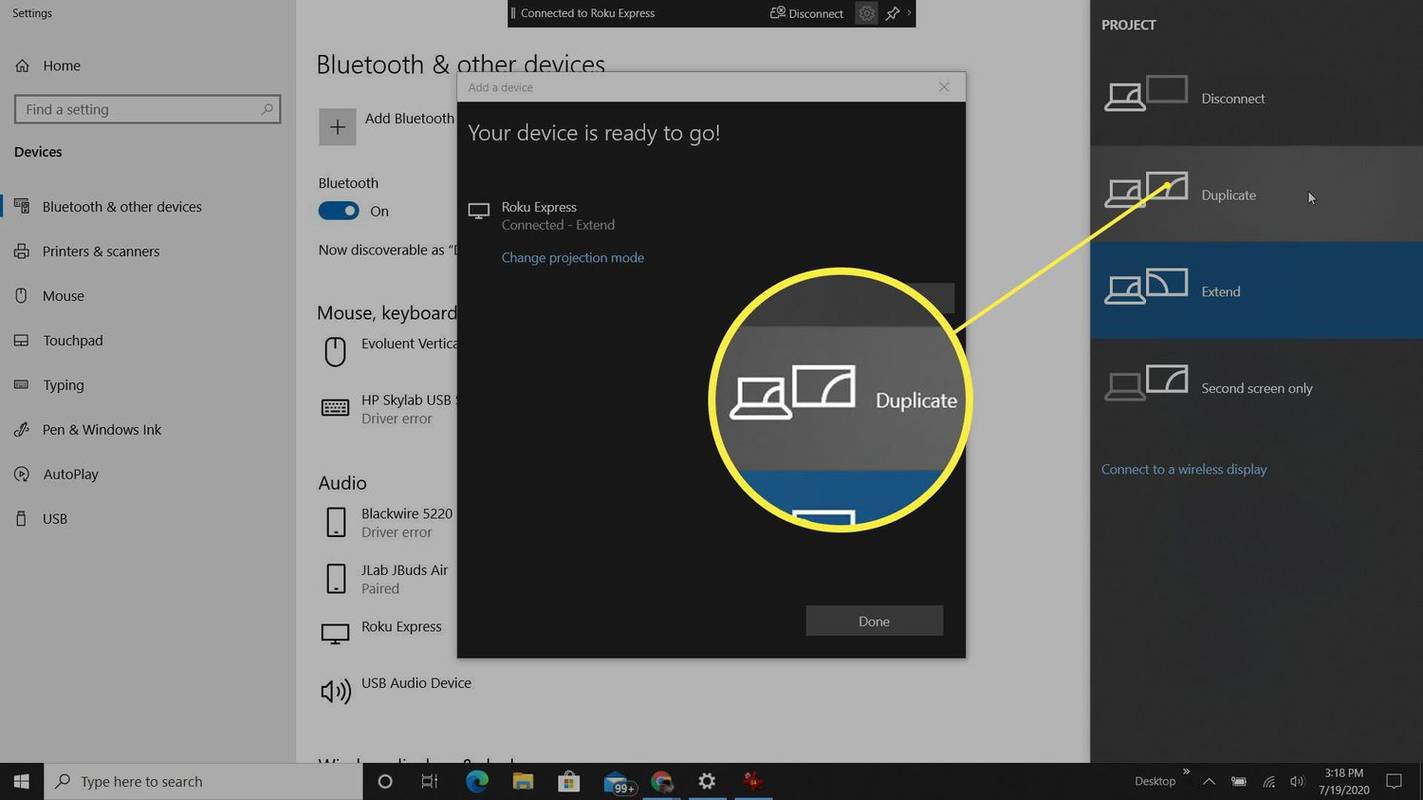
Αντικατοπτρίστε μια σύσκεψη ζουμ μέσω κινητού στο Roku
Θα χρειαστεί να έχετε ήδη ρυθμίσει τη συσκευή σας Roku, στο ίδιο δίκτυο Wi-Fi με το τηλέφωνό σας και να έχετε εγκαταστήσει την εφαρμογή Roku στο τηλέφωνό σας.
-
Εκκινήστε ή συνδεθείτε στη σύσκεψη Zoom χρησιμοποιώντας το πρόγραμμα-πελάτη Zoom για φορητές συσκευές κανονικά.
-
Ανοιξε Ρυθμίσεις Android και αναζητήστε Έξυπνη προβολή , μετά πατήστε για άνοιγμα. Ενεργοποίηση Smart View.
-
Στην επόμενη οθόνη, επιλέξτε τη συσκευή Roku στο ίδιο δίκτυο Wi-Fi με το τηλέφωνό σας Android στο οποίο θέλετε να κάνετε mirror.
-
Επιλέγω Ξεκίνα τώρα όταν ρωτήθηκε αν θέλετε να ξεκινήσετε το casting.
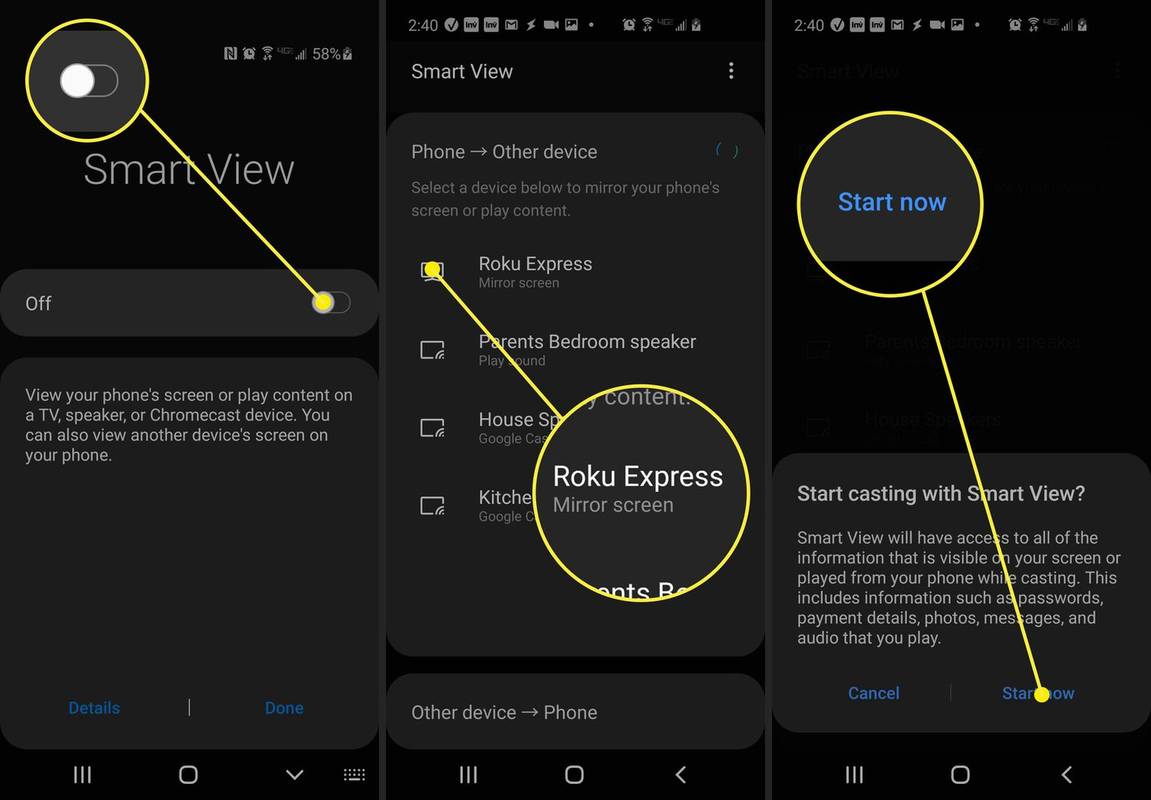
-
Επιστρέψτε στην εφαρμογή πελάτη Zoom, τοποθετήστε το κινητό σας σε οριζόντια λειτουργία και θα δείτε ότι η σύσκεψη Zoom αντικατοπτρίζεται πλέον στην τηλεόρασή σας.
Χρησιμοποιήστε το AirPlay για Mirror από Mac ή iOS
Ακριβώς επειδή ο κατοπτρισμός Roku δεν λειτουργεί με συσκευές Apple δεν σημαίνει ότι οι χρήστες της Apple δεν έχουν τύχη.
Μπορείτε να αντικατοπτρίσετε τη συσκευή σας χρησιμοποιώντας το AirPlay και το Apple TV είτε από φορητό υπολογιστή macOS είτε από συσκευή iOS. Βεβαιωθείτε ότι ο φορητός υπολογιστής ή η συσκευή iOS σας είναι στο ίδιο δίκτυο Wi-Fi με το Apple TV στο οποίο σκοπεύετε να κάνετε mirror.
Η Roku εργάζεται επί του παρόντος για την υποστήριξη ροής περιεχομένου από συσκευές Apple με AirPlay 2.
- Πώς μπορώ να μοιραστώ την οθόνη μου στο Zoom;
Για να μοιραστείτε την οθόνη σας σε μια σύσκεψη Zoom, επιλέξτε Κοινή χρήση οθόνης στο κάτω μέρος του Zoom, επιλέξτε το πρόγραμμα ή το παράθυρο που θέλετε να μοιραστείτε και, στη συνέχεια, επιλέξτε Μερίδιο .
- Πώς μπορώ να αλλάξω το όνομά μου στο Zoom;
Για να αλλάξετε το όνομά σας στο Zoom πριν από μια σύσκεψη, μεταβείτε στο Ρυθμίσεις > Προφίλ > Επεξεργασία του προφίλ μου > Επεξεργασία . Κατά τη διάρκεια μιας συνάντησης, μεταβείτε στο Συμμετέχοντες , τοποθετήστε το δείκτη του ποντικιού πάνω από το όνομά σας και, στη συνέχεια, επιλέξτε Περισσότερο > Μετονομάζω .
- Πώς μπορώ να αλλάξω το φόντο μου στο Zoom;
Για να αλλάξετε το φόντο σας στο Zoom πριν από μια σύσκεψη, μεταβείτε στο Ρυθμίσεις > Εικονικό φόντο και επιλέξτε μια εικόνα. Κατά τη διάρκεια μιας σύσκεψης, κάντε κλικ στο Επάνω βέλος πάνω από Διακοπή βίντεο και επιλέξτε Επιλέξτε Εικονικό φόντο .
- Πώς μπορώ να ρυθμίσω μια συνάντηση Zoom;
Για να προγραμματίσετε μια συνάντηση Zoom , ανοίξτε ένα πρόγραμμα περιήγησης και μεταβείτε στο Zoom και, στη συνέχεια, επιλέξτε Προγραμματίστε μια νέα συνάντηση . Συμπληρώστε τα στοιχεία και επιλέξτε Αποθηκεύσετε . Στη συνέχεια, επιλέξτε Αντιγράψτε την Πρόσκληση , επικολλήστε τη διεύθυνση URL σε ένα μήνυμα και στείλτε την στους προσκεκλημένους.
αλλάξτε τα παράθυρα εφεδρικής τοποθεσίας iTunes 10
- Πώς μπορώ να καταγράψω μια συνάντηση Zoom;
Για να ηχογραφήσετε μια σύσκεψη Zoom, επιλέξτε Ρεκόρ στο κάτω μέρος του παραθύρου της συνάντησης. Μόνο ο οικοδεσπότης της σύσκεψης μπορεί να καταγράψει τη σύσκεψη, εκτός εάν δώσει άδεια σε άλλο χρήστη.
Ενδιαφέροντα Άρθρα
Επιλογή Συντάκτη

Πώς να παρακολουθείτε τοπικά κανάλια στο Roku
Το Roku είναι μια από τις πιο δημοφιλείς επιλογές μεταξύ πρώην χρηστών καλωδιακής τηλεόρασης που έχουν κόψει το καλώδιο και έχουν αλλάξει σε άλλες τηλεοπτικές υπηρεσίες. Πολλοί θεατές συχνά είναι απογοητευμένοι που έχουν χάσει τα τοπικά τους κανάλια. Είτε είναι δικό σας

Akai GX-77 Μαύρο δέρμα από το AIMP3
Εδώ μπορείτε να κατεβάσετε το Akai GX-77 Black sking για AIMP3 Τύπος δέρματος: Αυτό το δέρμα μπορεί να εφαρμοστεί μόνο σε επέκταση AIMP3: .acs3 Μέγεθος: 793711 bytes Μπορείτε να κατεβάσετε το AIMP3 από τον επίσημο ιστότοπό του. Σημείωση: Το Winaero δεν είναι ο συγγραφέας αυτού του δέρματος, όλες οι πιστώσεις πηγαίνουν στον αρχικό συγγραφέα δέρματος (δείτε το δέρμα

Πώς να προσθέσετε έναν λογαριασμό στο Google Play
Ως κύριος κόμβος περιεχομένου, το Google Play είναι μια ζωτικής σημασίας υπηρεσία που παρέχει όλες τις βασικές εφαρμογές για κάθε συσκευή Android. Ενώ υπάρχουν εναλλακτικά καταστήματα για Android, πιθανότατα θα λάβετε κάθε παιχνίδι και εφαρμογή που χρειάζεστε από την Google

Παραψυχολογία: Πότε η επιστήμη εγκατέλειψε την παραφυσική μελέτη;
Εάν πληρώσετε μια επίσκεψη στον επίσημο ιστότοπο της Εταιρείας Ψυχικής Έρευνας με ελαφρώς χρονολογημένη ημερομηνία, θα σας υποδεχτεί ένα απόσπασμα που προορίζεται να δώσει στους σκεπτικιστές παύση σκέψης: Δεν θα διαπράξω τη μοντέρνα ηλιθιότητα σχετικά με

Οι καλύτερες τηλεοπτικές εκπομπές Netflix: Η μόνη σειρά Netflix που πρέπει να παρακολουθείτε
Το Netflix έκανε μια μεγάλη ώθηση για τη δημιουργία ελκυστικού, πρωτότυπου περιεχομένου για την υπηρεσία ροής. Όχι μόνο οι House of Cards, οι Narcos και οι Stranger Things ανταγωνίζονται τους θεάτρους του HBO όπως το Game of Thrones και

Πώς να προσθέσετε το Google Drive στην Εξερεύνηση αρχείων
Εάν είστε άτομο με Windows PC, είστε εξοικειωμένοι με την Εξερεύνηση αρχείων. Τα Windows 10 έφεραν έναν βελτιωμένο Explorer, επιτρέποντάς σας να έχετε εύκολη πρόσβαση στο One Drive. Τι γίνεται όμως αν ο κύριος αποθηκευτικός σας χώρος στο cloud είναι το Google Drive; Μπορείτε να δημιουργήσετε


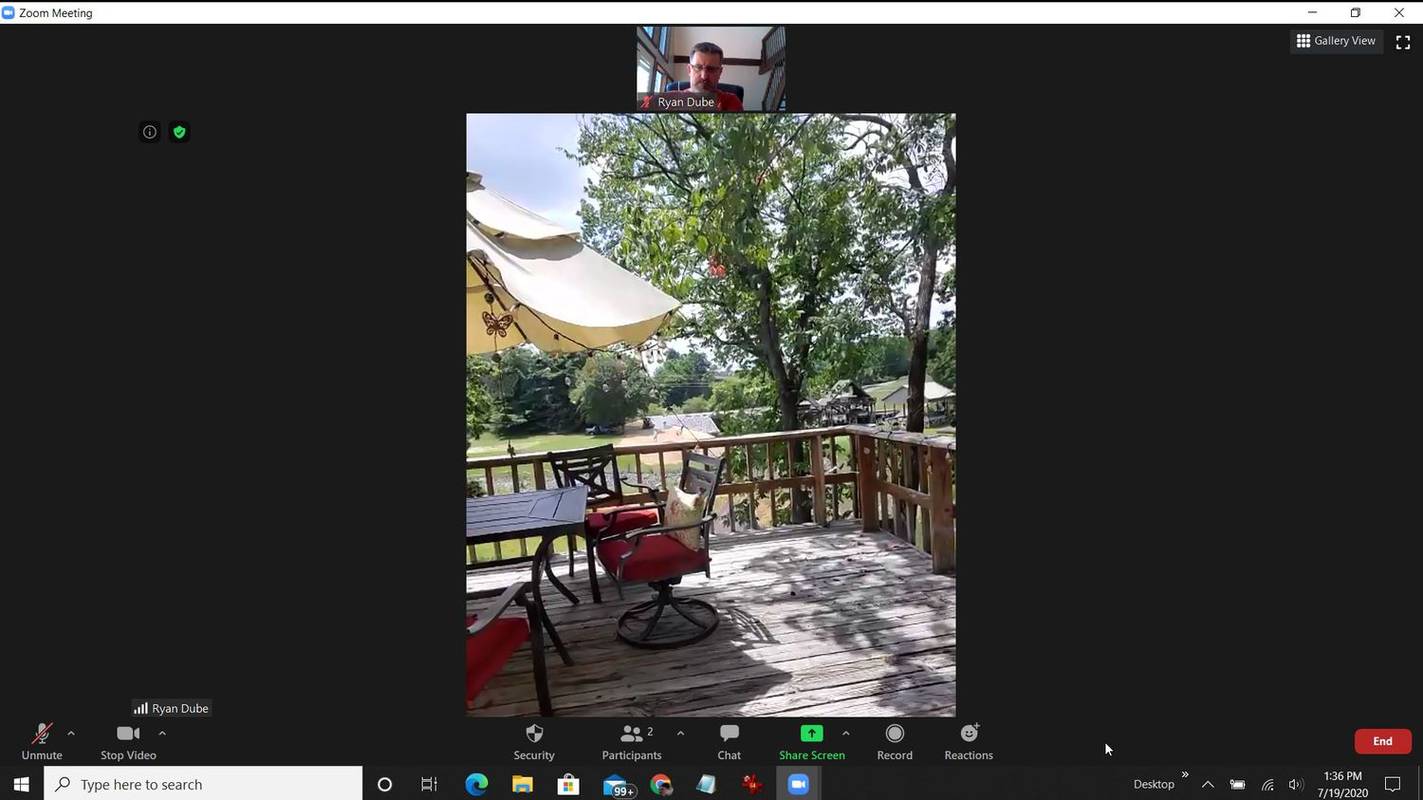
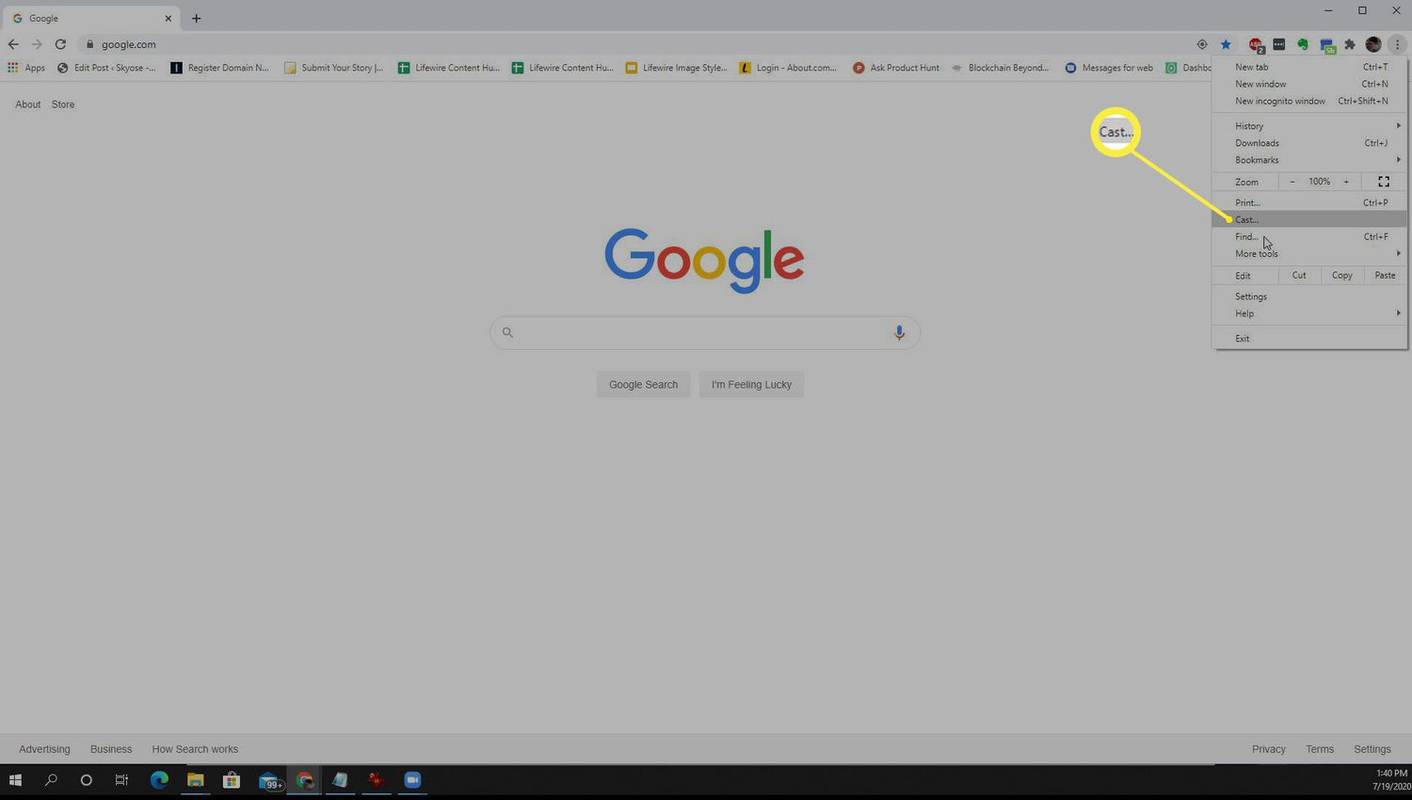
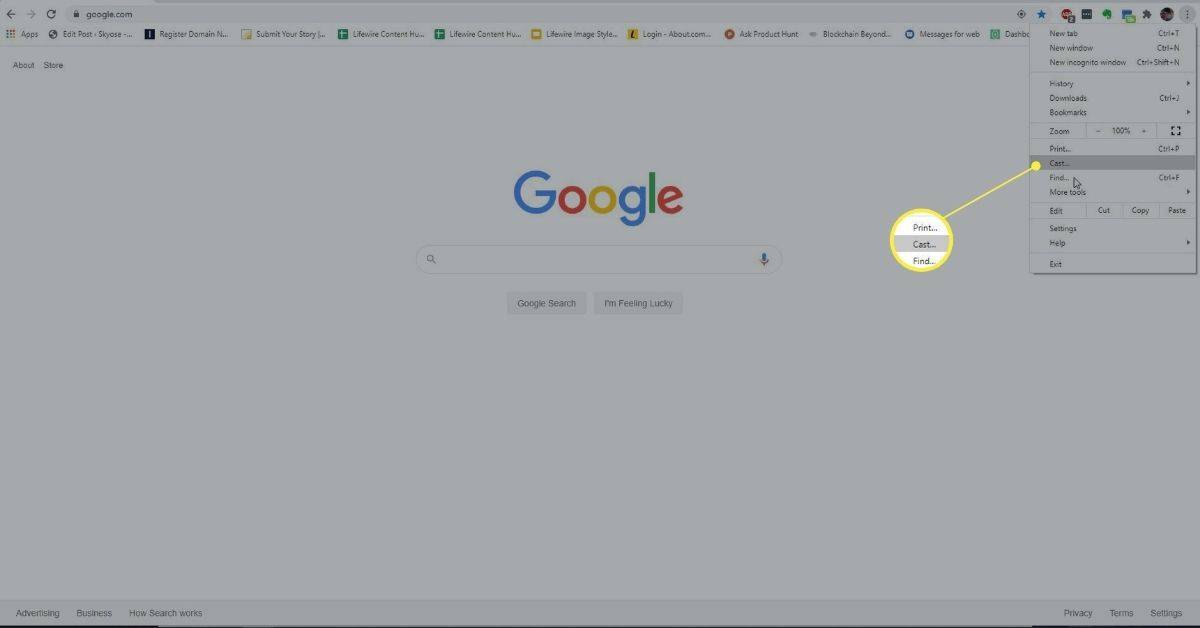
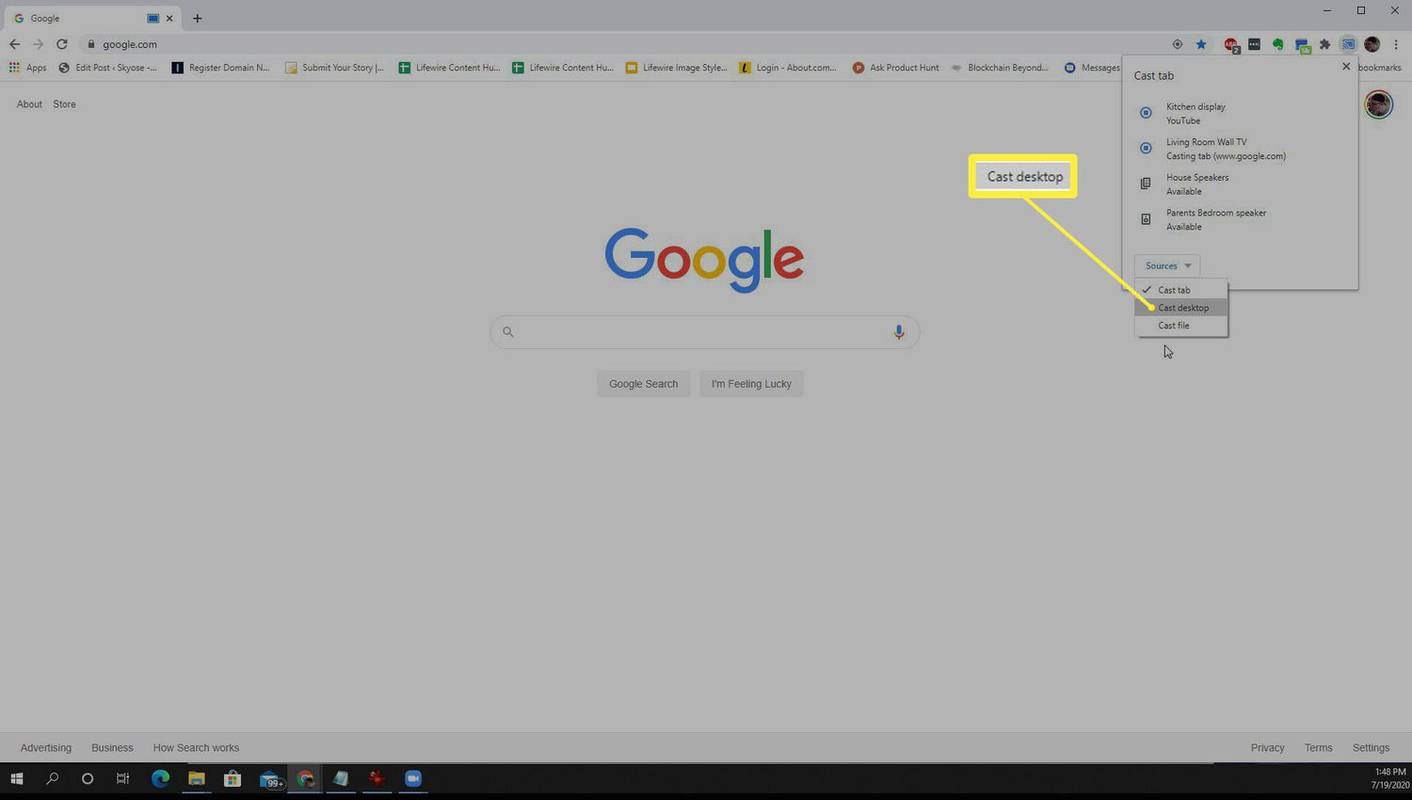
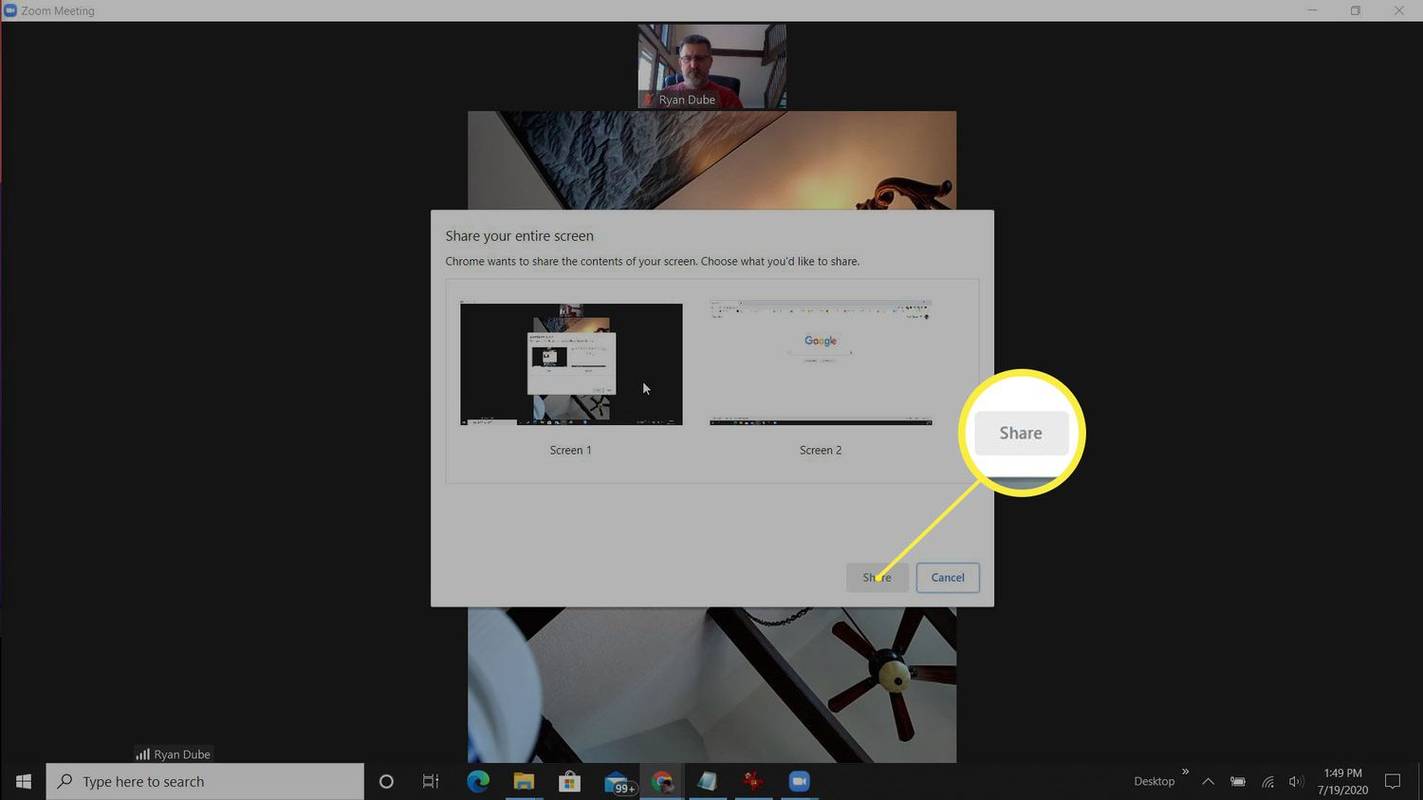
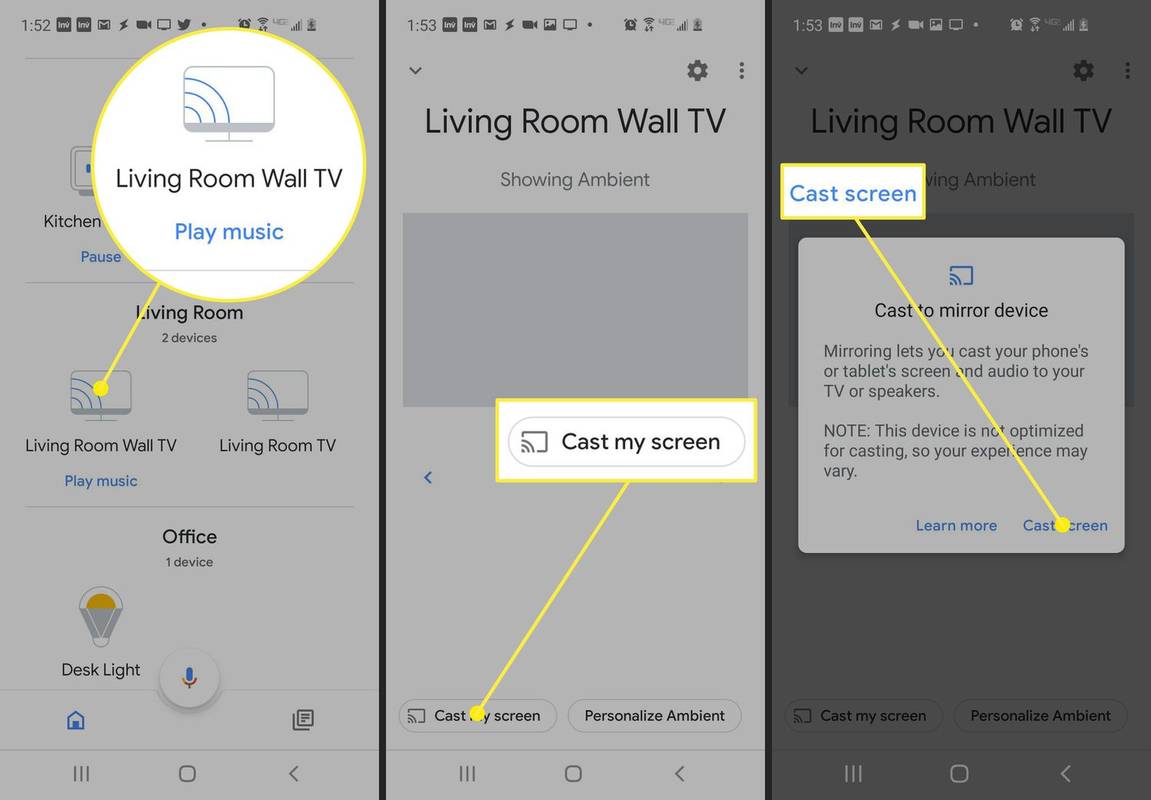
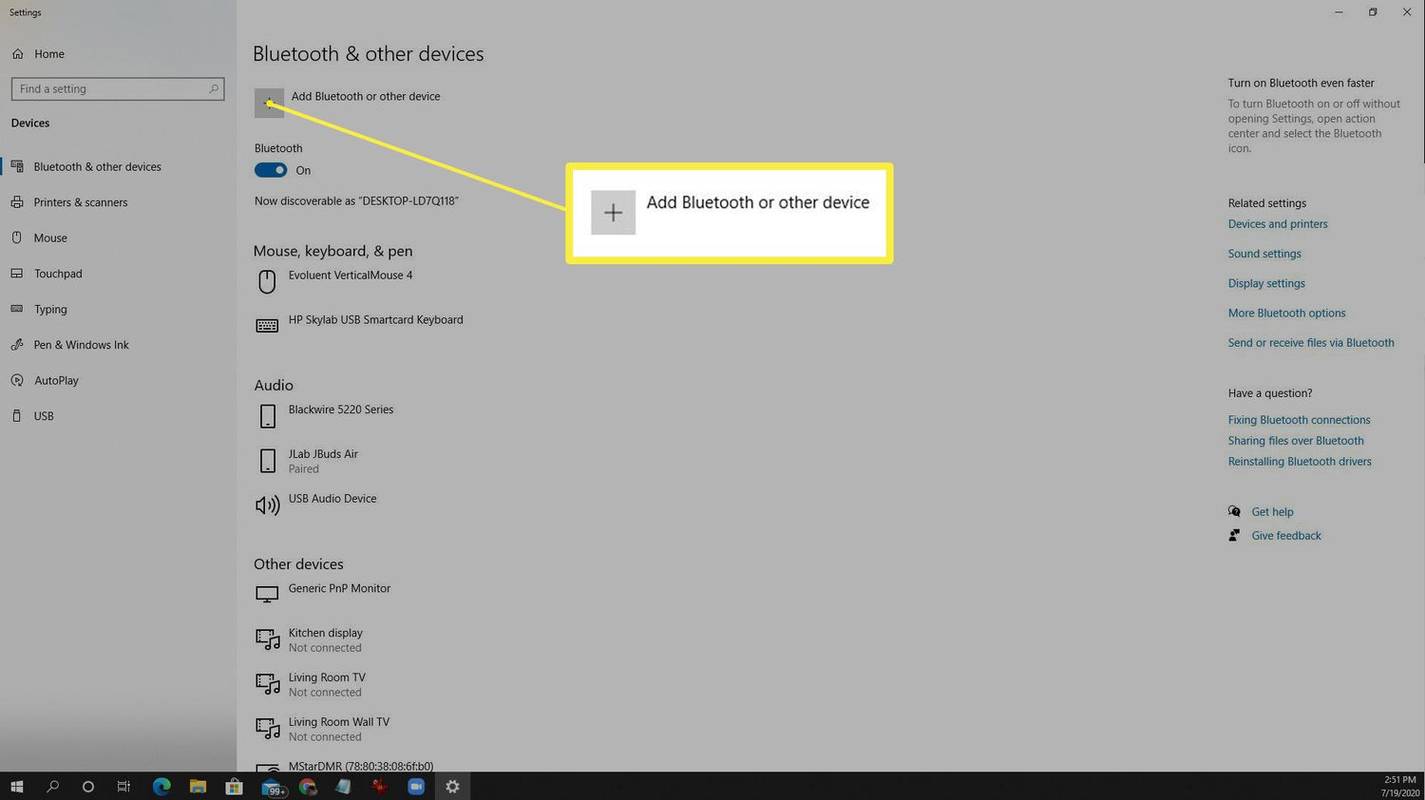
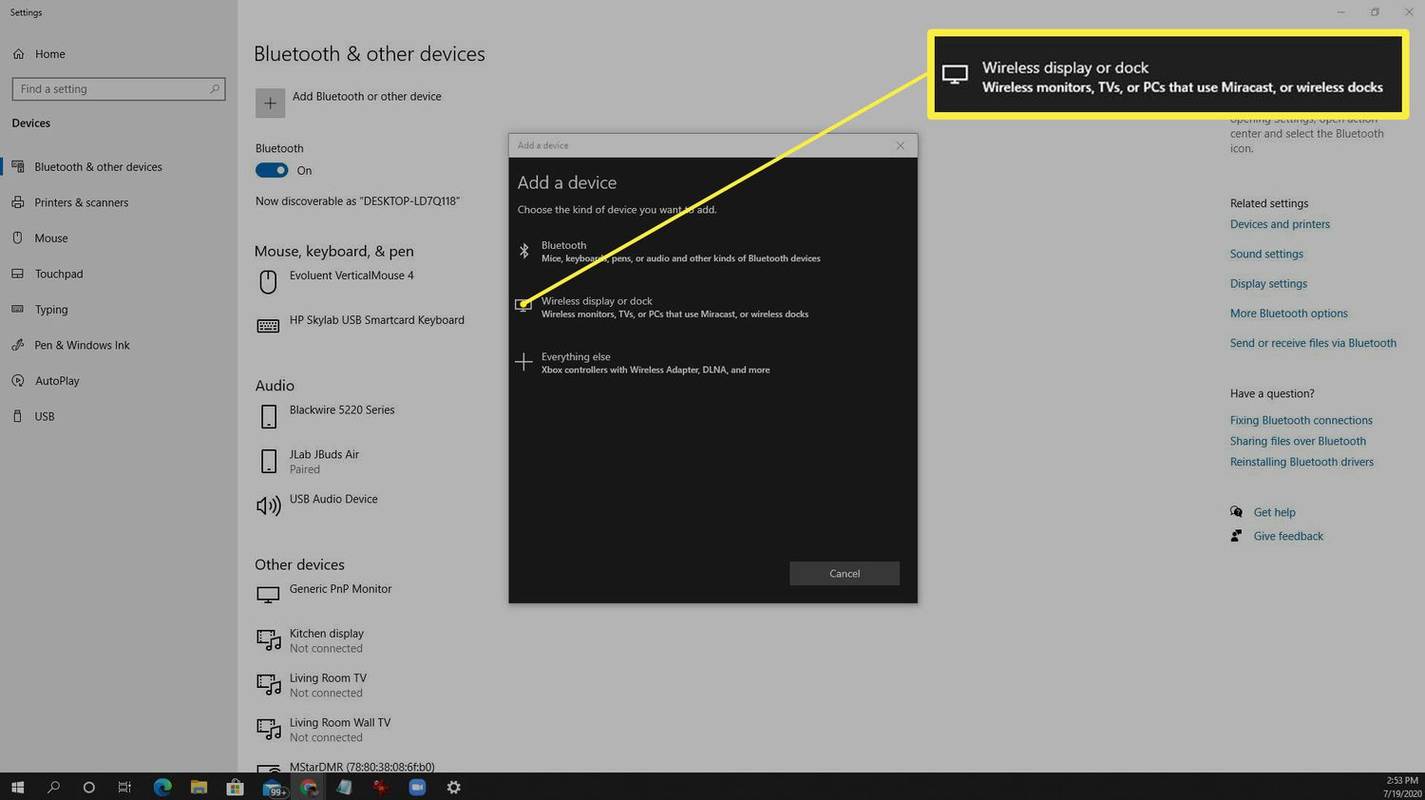
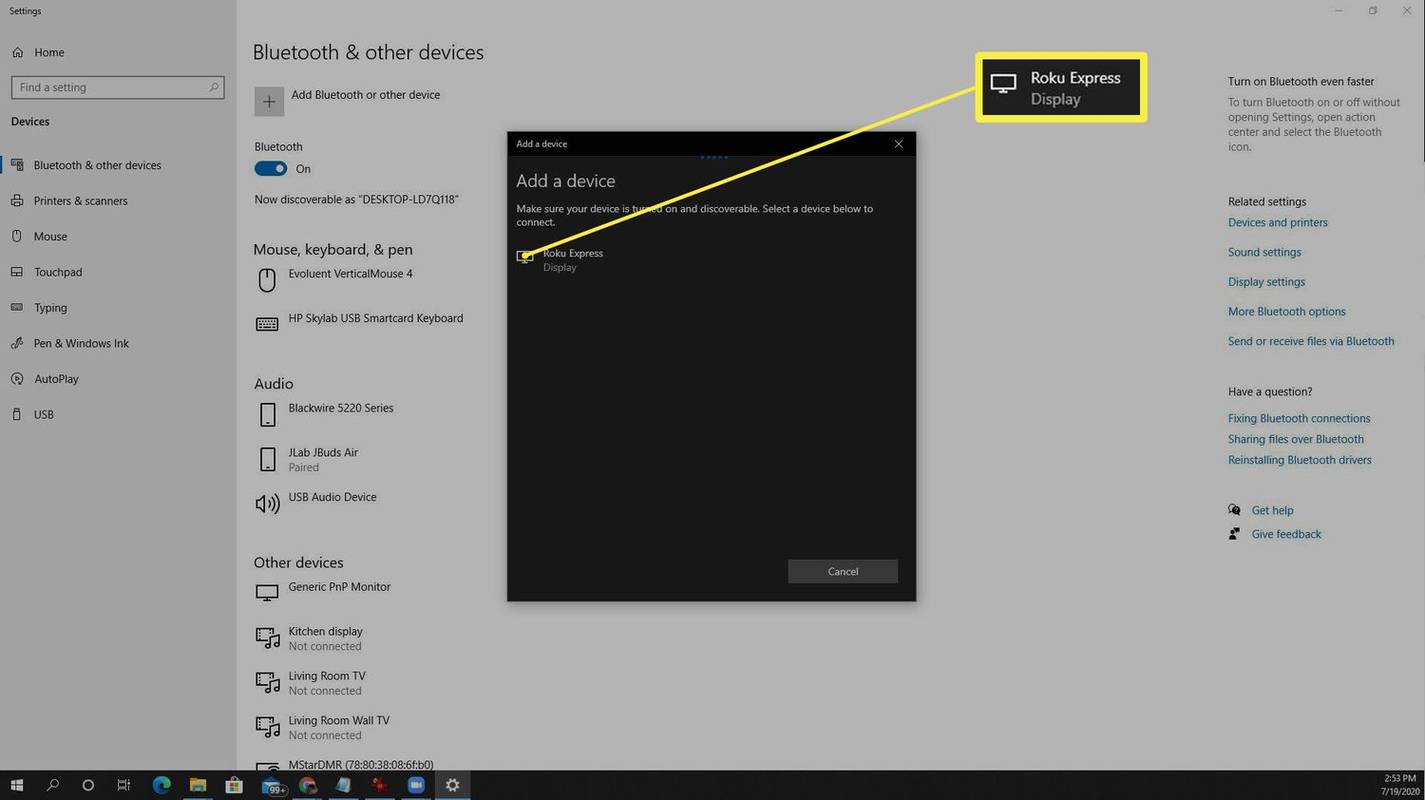
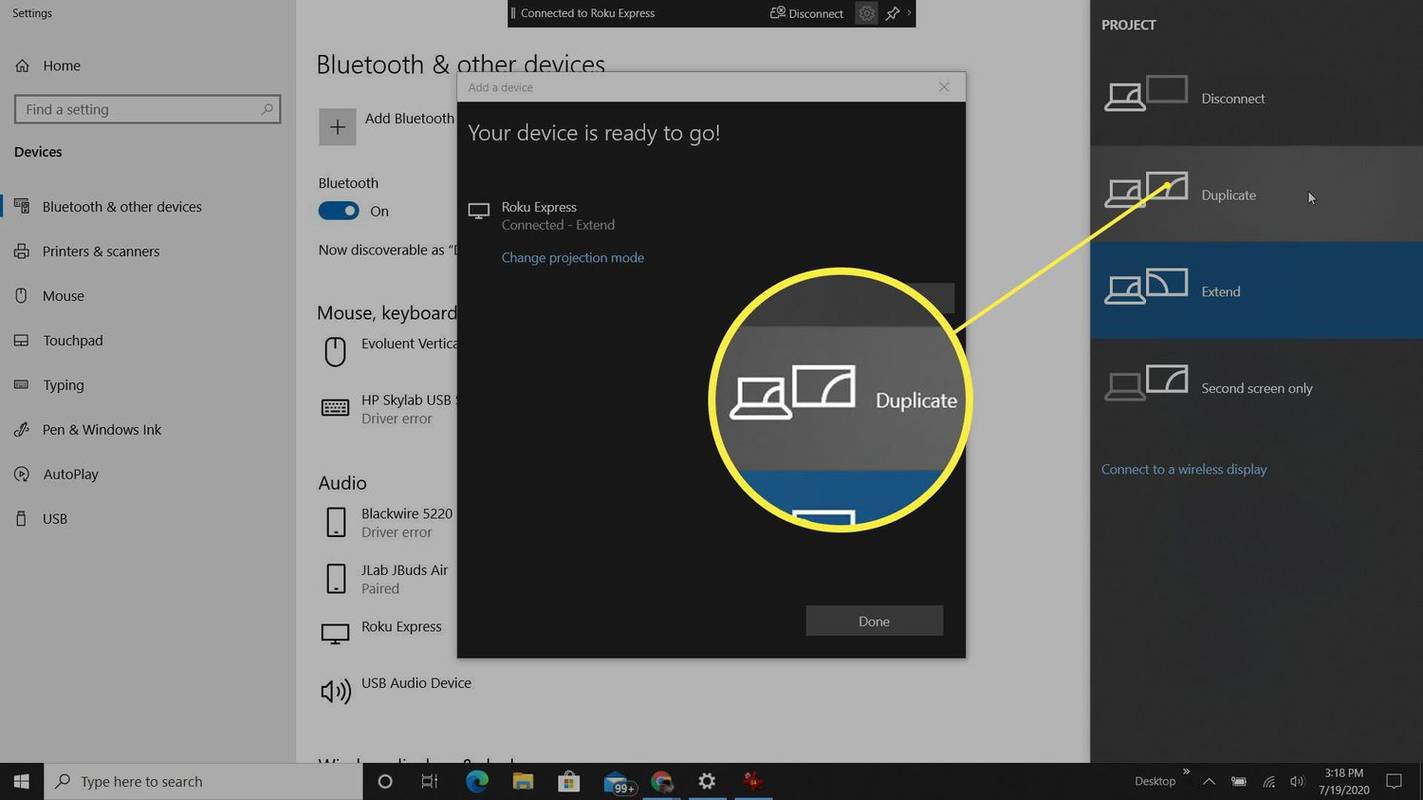
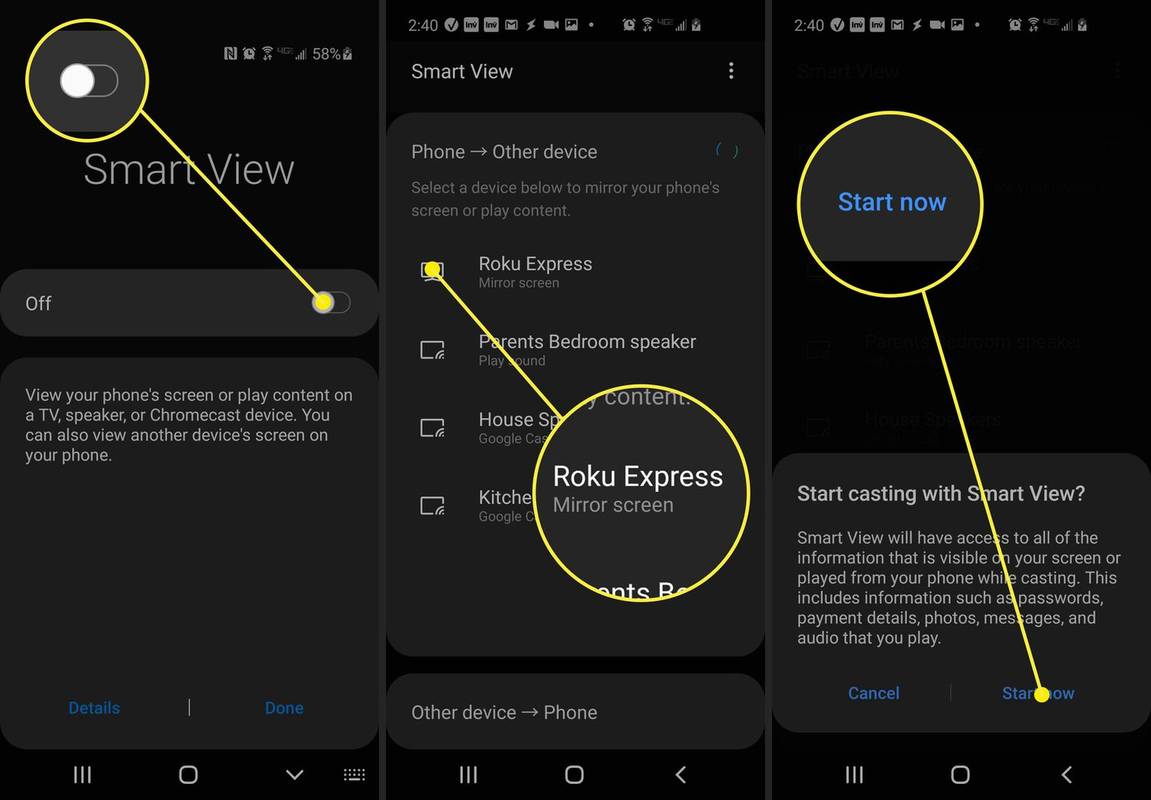

![Πώς να κάνετε αναζήτηση σε όλα τα Craigslist ταυτόχρονα [Νοέμβριος 2020]](https://www.macspots.com/img/other/36/how-search-all-craigslist-once.jpg)